现在很多使用Win7系统的用户还不知道tmp文件用什么打开,对于这样的情况其实是因为我们不了解tmp文件是什么,关于tmp文件也就是Windows各种软件使用时产生的临时文件。要是想要打开tmp文件查看里面的内容,那么该怎样打开呢?下面还是让小编来为大家介绍下Win7系统打开tmp文件的方法吧!
tmp是什么文件?
tmp的名称由来是Temporary的缩写,是临时的意思。“.tmp”格式结尾的文件统称为临时文件,它是一种共享格式。很多的程序都会将自己的临时文件保存为tmp格式文件,通常情况下我们很难分辨出到底这个tmp文件是什么程序创建的。但有些时候通过tmp文件的名称结构可以发现一些痕迹,比如2011_annual_report.tmp这个tmp文件应该就是一份word、Excel或者PPT文档的年度报告了。
为什么要创建tmp文件?
程序会创建这个文件主要是用于备份的目的。比如你在word编辑一份文档,或者是处理一份密密麻麻的Excel 时,每隔一段时间程序就会创建一个tmp文件(它看起来有点像某种缓存功能的样子)。不过当你工作完毕正常关闭程序后,程序会自动删除其创建的tmp文件。但是,如果你的程序意外关闭(强制关机、停电、意外等)那么这个tmp文件将会被保存下来。
Win7系统打开tmp文件的方法如下:
1、我们可以用WEB浏览器打开这一类型的文件,会显示这是系统和应用程序产生的临时文件,
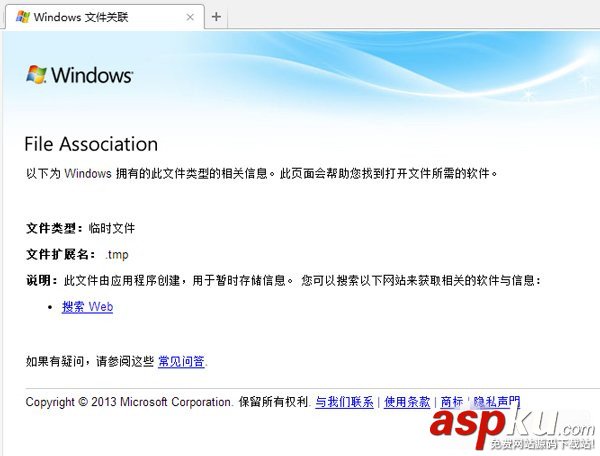
2、打开我们电脑,在搜索栏输入“*.tmp“,会出现很多这各类型的文件,如下图:
3、仔细查看这些文件的路径,有的是QQ软件产生的,有些是WORLD办公软件产生的,有的是系统产生的缓存文件。
4、用WORLD打开WORLD产生的临时文件,结果是一些乱码。
5、我们编写清理垃圾的.BAT程序中运用的代码都是删除*.tmp文件,
6、我们也可以用360安全卫士删除这些.TMP临时文件。
以上所述是小编给大家介绍的Win7系统打开tmp文件的方法,希望对大家有所帮助,如果大家有任何疑问请给我留言,小编会及时回复大家的。在此也非常感谢大家对VEVB武林网网站的支持!
新闻热点
疑难解答